teacup.ブログのサービス終了に伴い、知人のブログの引っ越しを行いました(teacup.ブログ→gooブログ)。
公式手順にそって作業をしたに過ぎませんが、記念として備忘録を残しておきます。引っ越し後に体裁を整える点で多少の操作もありました。
なお、wordpressにデータ移行をする方法については、既に記事が多数公開されていますので、そちらを参照されるとよいでしょう。
teacup.ブログからデータをエクスポートする
1. teacup.ブログにログインする。
パスワード等をお忘れの場合は頑張ってください。
2. エクスポート画面に切り替える。
タブ名に釈然としないのですが、上部メニュー「動作の設定」を選択後、「記事のインポート」をクリックします。
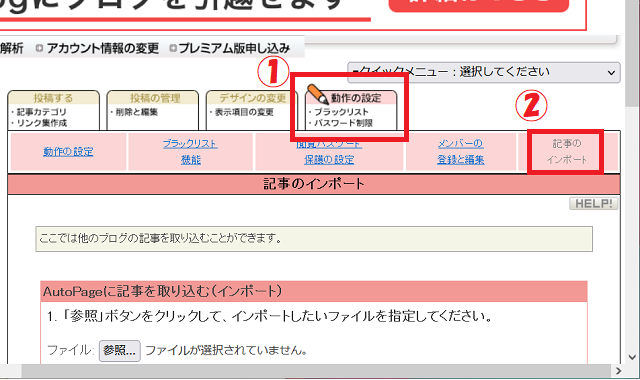
3. データをエクスポートする。
2で開いた画面下部にある「記事のエクスポート開始」ボタンを押す。
gooブログで新規登録を行い、①のデータをインポートする
4. gooブログにアクセスし、新規登録を行う(既に登録済みの場合は5へ進む)。
個人的に、久々にブログサービスを新規登録しました。
5. gooブログにログインし、メニューより「インポート」をクリックする。
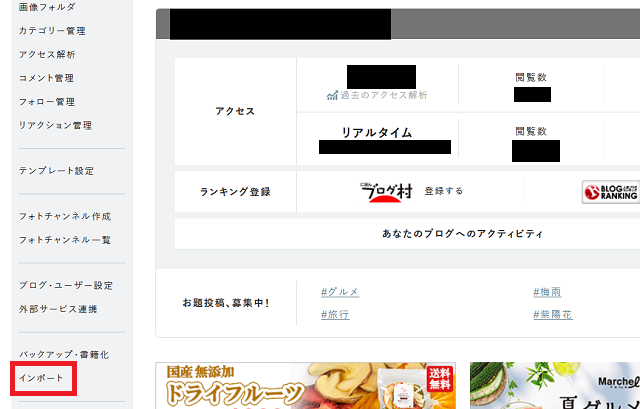
なお、gooブログでの「エクスポート」は「バックアップ・書籍化」よりできるようですが、別サービスの登録が必要のようです。
6. インポートを実行する。
画面下部の「インポート(他社ブログサービスからのお引越し)」の項目において、順に操作する。
- エクスポートしたファイルを選択する。
- ラジオボタンより「AutoPage(要最新版ファイル)」を選択する。
- 注意事項を確認した後、問題がなければ「インポートを実行する」をクリック。
その後、インポート中と表示されるまで完了まで待機する。
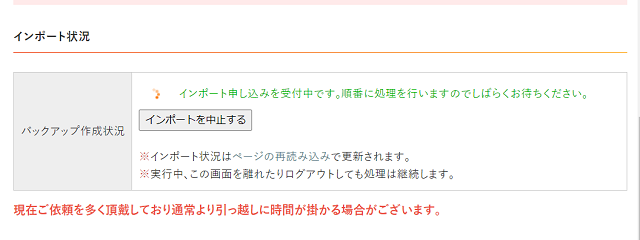
インポート完了(エラーの状態を確認する)
7. インポートが完了したら、エラーの有無をチェックする。
インポート完了後、画面が以下のようになりました。
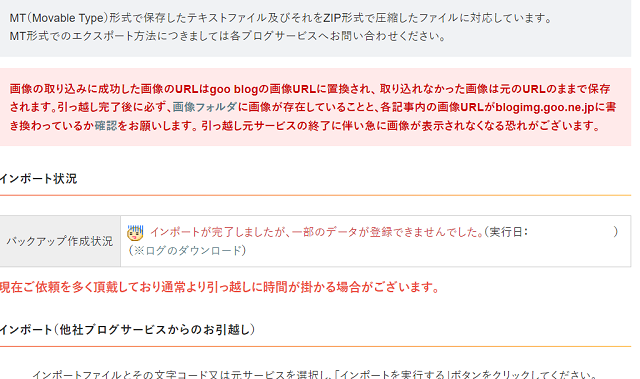
色分け部分の記載「画像の状態」については、指示通りチェックします。が、量が多いのでこれをチェックするのはなかなか厳しいと感じます。
精査は後ほどまとめて行います。
また、インポート実行状態を示していた部分に、エラーを示すメッセージが出ていました。
ログをダウンロードして確認すると、公開が同一時刻(日および時分まで同一)の記事があり、片方の記事がエラーとなって読み込めなかったようです。
軽微なエラーのためひとまず対処は後回しにします。
8. 正常に閲覧できることを確認する。
画面左側のメニューの最上部にある「自分のブログを見る」をクリックして、ブログの状態をチェックします。
gooブログのデザインを最低限、整える
項番8で確認したところ、大半の記事は問題なく閲覧できるようだと分かりましたが、トップのデザインが無味簡素な状態になっているので、最低限整えておきます。
9. gooブログの「ブログ・ユーザー設定」を開く。
画面内の以下の項目を適宜、修正・入力する。
プロフィール
プロフィールの表示:する/しない
プロフィール画像:任意の画像
自己紹介:任意の文章。
なお、デフォルトテンプレートだとこのプロフィールのサイズがタイトルと同列なほど大きく、一番目立ちます。
ブログタイトル・概要
ブログタイトル:任意のタイトル
ブログ概要:任意の説明(全角60文字以内)
概要は文字数制限が厳しい上に、デフォルトテンプレートだとフォントも小さめです。
プロフィールの自己紹介の方が目立ちますので、うまく使い分けておきます。
その他の機能設定はご自由にご設定ください。
10. 左側メニューより「テンプレート設定」を開く。
「カバー画像設定」で任意の画像を設定する。
11. デザインをチェックする。
画面左側のメニューの最上部にある「自分のブログを見る」をクリックして、ブログの状態をチェックします。
任意のデザインになっていない場合は再度修正します。
以上で、最低限の対応が完了しました。
確認済みのエラーの対処や、引っ越し直後では未確認のエラーなどもありましたので、また後日対応します。

